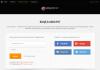Despachetați arhiva de pe un computer și copiați conținutul acesteia în folderul C:\Program Files\TeamSpeak 3 Client\plugins, acceptând să o înlocuiți (dacă apare o eroare care spune că nu poate înlocui/șterge deoarece un program folosește acest fișier, reporniți PC și încercați din nou)
Versiunea de lucru a suprapunerii:
În TS3, pluginul de suprapunere este deja inclus în distribuție. Trebuie doar activat și configurat corespunzător. Asta vom face acum.
Plugin-ul este bun pentru că funcționează pe toate sistemele Windows, fie că este XP, Vista, 7, atât i386, cât și x64. Nu numai că, pluginul este activ doar în aplicațiile DirectX și OpenGL, indiferent de modul ecran complet sau fereastră! Acesta este un plus URIAȘ. Există, de asemenea, un minus, după fiecare ajustare a setărilor, trebuie să reporniți IR-ul, abia atunci veți vedea modificările.
1) Rulați vehiculul, accesați Setări (al doilea meniu din dreapta) -> Pluginuri (alternativă: apăsați doar combinația de taste CTRL+SHIFT+P).
2) În fereastra care se deschide în partea stângă vedem pluginurile instalate în TS3. Activați pluginul TeamSpeak 3 Overlay
3) După activare, butonul Setări devine activ în stânga jos - acestea sunt setările suprapunerii în sine. Facem clic pe el.
4) Fereastra care se deschide este setările pe care le vom edita.
Marcaj „Suprapunere”: nu modificați nimic (primele 2 casete de selectare nu sunt setate, valoarea din casetă este „0”).
Fila „Afișare”: Acestea sunt setările pentru poziția ferestrei Overlay în joc.
Prima setare „Modul de inițializare” are 3 moduri:
a) Minimal - apar doar acei utilizatori care vorbesc în acest moment
b) Normal - toți utilizatorii din canal sunt vizibili.
c) Complet - vedeți toți utilizatorii serverului TS (dacă aveți drepturi, desigur =))
Cred că avem nevoie doar de un modNormal. (Eu am Complet, el are avantajul de a trece de la canal la canal direct în joc (dacă ai intrat deja în această cameră și ai introdus parola pentru ea) )
Urmează blocul pentru locația ferestrei Overlay în fereastra jocului, dimensiunea ferestrei (coloanele din stânga) și poziția logo-ului TC3 (coloana din dreapta, nu este nevoie de nafig)
Aici poziția este setată din rezoluția ecranului din joc (sau dimensiunea ferestrei în modul ferestre).
Blocul de jos de setări este o fereastră pop-up (afișează cine a intrat / a părăsit serverul / canalul, chatul canalului etc.) Totul mi se potrivește aici, văd o bară în partea de sus a ecranului, care va expira 5 secunde după eveniment (acest bloc poate fi lăsat cu valorile implicite).
Fila „Culori”: setări de culoare și transparență.
Primul bloc de setări este transparența ferestrei, scrollbar-ul (dacă poreclele nu încap în fereastră, va apărea o scrollbar), titlul ferestrei și culoarea de fundal.
Valori de la „0” (nu este vizibil deloc) la „100” (fără transparență).
setați opacitatea la o valoare mai mică (30-50).
Al doilea bloc îl reprezintă culorile poreclelor utilizatorilor în diferite etape (vorbește, tace, microfonul este oprit etc.).
Fila „Intrare”: Controlul ferestrei din joc. Atribuiți o cheie pentru a activa controlul, căpușele sunt mai bune nu pune
Ceva de genul.;
Multumesc pentru materialul oferit. http://forum.72ag.ru/index.php?showtopic=19322
O selecție de 10 plugin-uri pentru TeamSpeak 3. Puteți descărca gratuit orice plugin direct de pe această pagină.
TSNotifier
Cea mai simplă suprapunere pentru Teamspeak 3, încă neabandonată de dezvoltatori (ca și alte suprapuneri). Suportă API 21.
istoricul conexiunilor
Istoricul conexiunii, după cum sugerează și numele, salvează istoricul conectării la servere, care poate fi accesat prin meniul TeamSpeak sau apăsând Ctrl+H.
Radiobot "Sinus Bot"
Pluginul Sinus Bot vă permite să ascultați radio pe internet și fișiere muzicale obișnuite chiar în Teamspeak.
TS3MassMover
Cu TS3MassMover, puteți muta rapid clienții de la un canal la altul. De asemenea, puteți muta întregul server simultan.
TS3MusicBot
Cu ajutorul TS3MusicBot vă puteți crea propriul bot muzical pentru Teamspeak. Cea mai recentă versiune acceptă API 20.
Placa de sunet TS3
Plugin-ul TS3Soundboard este o placă de sunet pentru Teamspeak care nu numai că vă permite să redați și să ascultați muzică cu prietenii, ci și să redați sunete amuzante și chiar să vă creați proprii roboți muzicali (numai pentru serverul Linux).
TessuMod
Pluginul TessuMod este conceput pentru jucătorii World of Tanks. Acum puteți vedea chiar în joc care dintre utilizatori vorbește în prezent pe canal în TeamSpeak. Lângă rezervorul difuzorului va apărea o animație, care arată că sunetul provine din acesta.
ROCCAT
Dacă aveți un dispozitiv ROCCAT, cu acest plugin îi puteți personaliza feedbackul la TeamSpeak și puteți schimba aspectul clientului pentru a se potrivi cu echipamentul dumneavoastră. Plug-in-ul are setări pentru clipirea LED-ului de pe dispozitivul ROCCAT, puteți seta strălucirea în diferite culori în timpul unui apel.
Salutare luptatori!
După cum sa dovedit, mulți jucători de clan au fost interesați să configureze suprapunerea TeamSpeak în clientul WoT. Ei bine, principalele criterii de înființare vor fi date mai jos, individualitatea lor este o chestiune pur personală pentru toată lumea.
Deci, pentru configurarea corectă, trebuie să instalăm Clientul TeamSpeak 3 descărcat de pe site-ul oficial al clientului - http://www.teamspeak.com și să îl setăm. pentru că Clientul meu este rusificat, va urma o descriere care se referă la elementele de meniu și ferestrele folosind traducerea.
Pentru a configura suprapunerea, trebuie să selectați elementul de meniu Setări -> Plugin-uri sau să apăsați combinația de taste Ctrl+Shift+P.
Se va deschide caseta de dialog Plugins. În lista de pluginuri instalate cu programul, bifați caseta de selectare „TeamSpeak 3 Overlay plugin” și apoi faceți clic pe butonul „Setări”.

În fereastra „Opțiuni de suprapunere” care apare, selectați mai întâi fila „Intrare” și configurați o combinație de taste rapide pentru apelarea ferestrelor de suprapunere în diferite aplicații (în cazul nostru, clientul WoT). Pentru a face acest lucru, faceți clic pe butonul „Set Hotkey” și setați o tastă sau o combinație de taste. Am comanda rapidă de la tastatură „Alt + X” configurată, dar le puteți alege pe cele care sunt mai convenabile pentru dvs., acest lucru nu este atât de esențial, atâta timp cât această comandă rapidă de la tastatură nu este utilizată de sistemul dvs. de operare și clientul WoT.

După finalizarea setărilor tastelor rapide, accesați fila „Culori”, în care setăm culorile și dimensiunea afișajului fontului și transparența ferestrelor de suprapunere, conform capturii de ecran de mai jos (în opinia noastră comună cu Mikhail ( technik_305) setările de mai sus sunt cele mai optime).

Setările individuale, în funcție de monitor și de preferințele personale, pot fi aplicate la alegerea și dimensiunea fontului pentru afișarea listei de participanți la conversație și mesaje de sistem sau private (marcate cu verde în captură de ecran).
Toate setările de bază sunt făcute.
Lansăm clientul World of Tanks și vedem că participanții la conversație sunt afișați în partea stângă, iar mesajele în dreapta.

Dar, cel mai probabil, locația dvs. în aceste zone nu va fi atât de potrivită. Pentru a aranja aceste zone după cum credeți de cuviință sau repetați locația lor ca în exemplu, pentru aceasta, în clientul jocului, apăsați combinația de taste rapide sau tastele pe care le-am setat la configurarea filei „Intrare” (rețineți că folosesc comanda rapidă de la tastatură „Alt + X ”, clientul jocului va lua următoarea formă.

Trageți și plasați ferestrele suprapuse până când sunt poziționate optim sau poziționați-le așa cum se arată, apoi apăsați din nou combinația de taste rapide pentru a reveni la modul client de joc normal. Aceste setări de aranjare a ferestrelor pot fi aplicate nu numai atunci când vă aflați în hangar, ci și direct în luptă (dacă situația de joc o permite).
Deci, am finalizat setările de bază pentru afișarea suprapunerii. Dacă doriți să le faceți pur individuale, setul de instrumente TeamSpeak oferă o astfel de oportunitate. Este doar o chestiune de dorință și imaginație.
Vă mulțumim pentru atenție! Mult succes pe câmpul de luptă!
Configurarea suprapunerii vocale în PlayClaw 5 pentru TeamSpeak 3 (RU)
Introducere
Pentru a activa suprapunerea TeamSpeak 3 în programul PlayClaw 5, trebuie să copiem pluginul din playclow în folderul de pluginuri Tski, apoi să activăm pluginul în sine în setările TS și PlayClaw.
Tutorial
1. Mergem la folderul în care este instalat PlayClaw 5, pentru mine această cale arată astfel: „D:\games\Steam\SteamApps\common\PlayClaw”
2. Deschideți folderul ts3plugins (se află în directorul rădăcină PlayClaw)
3. Trebuie să copiați pluginul TeamSpeak dorit ( Faceți clic dreapta pe fișier->copiere sau pur și simplu selectați fișierul dorit și faceți clic CTRL+C). Pentru sistemele pe 32 de biți (x86), aceasta este ts3-playclaw5-plugin-32.dll, pentru sistemele pe 64 de biți (x64) va fi ts3-playclaw5-plugin-64.dll. Dacă nu știți ce capacitate de biți are sistemul dumneavoastră sau programul TeamSpeak, consultați paragraful 3ași 3b.
3a. Pentru a afla ce adâncime de biți are sistemul dvs. de operare, deschideți proprietățile computerului meu și uitați-vă la linie "Tip de sistem:"
3b. Dacă aveți un sistem pe 64 de biți, este posibil să fi instalat versiunea pe 32 de biți a TS3 (acest lucru se întâmplă când accesați site-ul și faceți clic pe butonul „descărcați TS3” și nu mergeți la secțiunea „Descărcare” ). Pentru a vă asigura că utilizați versiunea pe 64 de biți a TS3, rulați-o și accesați managerul de activități (CTRL + ALT + DEL), găsiți procesul TeamSpeak 3 acolo și faceți clic pe RMB->Proprietăți. Și chiar în partea de sus, unde este scris numele fișierului executabil, va fi o notă despre publicare.
4.
Mergeți în folderul cu TeamSpeak 3 instalat, îl am situat la următoarea adresă: „D:\Program Files\TeamSpeak 3 Client”, accesați folderul numit „plugins” și lipiți fișierul nostru ( RMB pe zona goală-> Lipire sau faceți clic CTRL+V)
5.
Lansați TeamSpeak 3, accesați Setări->Plugin-uri și în coloana din stânga puneți caseta de selectare împotriva pluginului PlayClaw 5 TS3.
6. Totul este gata! Dacă nu vedeți TS3 în timp ce PlayClaw 5 este activat, asigurați-vă că TeamSpeak 3 este activat în setările de suprapunere.
Configurați suprapunerea TeamSpeak 3 în PlayClaw 5
Pentru a activa suprapunerea TeamSpeak 3 în programul PlayClaw 5, trebuie să copiem pluginul din PlayClaw în folderul de pluginuri TS, apoi să activăm pluginul în setările TS și PlayClaw.
1. Mergeți la folderul în care ați instalat PlayClaw 5, am primit astfel: „D:\games\Steam\SteamApps\common\PlayClaw”
2. deschide folderul ts3plugins(se află în directorul rădăcină al PlayClaw)
3. Trebuie să copiați conectorul TeamSpeak necesar ( Faceți clic dreapta pe fișier -> Copiere sau selectați un fișier și apăsați CTRL+C). Pentru sistemele pe 32 de biți (x86) este a ts3-playclaw5-plugin-32.dll, pentru sistemele pe 64 de biți (x64) va fi a ts3-playclaw5-plugin-64.dll. Dacă nu știți ce bitness de sistem aveți sau programați TeamSpeak, consultați paragraful 3ași 3b.
3a. Pentru a afla ce bit este suficient sistemul dvs. de operare pentru a deschide proprietățile computerului meu și a privi linia "Tip de sistem:"
3b. Dacă aveți un sistem pe 64 de biți, este posibil să fi instalat versiunea pe 32 de biți a TS3 (se întâmplă când accesați site-ul și apăsați butonul „Download TS3” și nu intrați în secțiunea "Descarca"). Pentru a vă asigura că utilizați versiunea pe 64 de biți a TS3 suficient pentru a o rula și a accesa managerul de activități (CTRL + ALT + DEL), există un proces pentru a găsi TeamSpeak 3 și apăsați Faceți clic dreapta -> Proprietăți. Și în partea de sus, unde scrie numele fișierului executabil, va fi marcat bitness.
4.
Accesați folderul care conține TeamSpeak 3, îl am situat la următoarea adresă: „D:\Program Files\TeamSpeak 3 Client”, accesați folderul numit „plugins” și inserați fișierul ( Faceți clic dreapta pe zona goală -> Lipiți sau apăsați tasta CTRL+V)
5.
Rulați TeamSpeak 3, accesați Setări->Plugin-uri în coloana din stânga și puneți caseta de selectare lângă plug pe PlayClaw 5 TS3.
TeamSpeak 3 este un program popular printre jucători pentru comunicarea de grup în timpul jocului în jocurile online. Acesta este un fel de walkie-talkie virtual cu posibilități nelimitate și numărul de canale. Cu ajutorul acestuia, un număr arbitrar de mare de utilizatori pot comunica în modurile „toți deodată” și „toți ascultă unul”.
Să aruncăm o privire la o duzină dintre cele mai populare extensii pentru TeamSpeak 3, care vor face programul indispensabil pentru conferințe și pentru a juca împreună.
TSNotifier
Suprapunere populară pentru TeamSpeak. Overlay este un utilitar mic care suprapune alerte informaționale peste joc, făcându-le parte din aplicația de divertisment. Cu TSNotifier, TeamSpeak afișează poreclele utilizatorilor care se conectează la canal, unde se află utilizatorul în prezent, care se deconectează de la el, vorbește, a schimbat starea etc.
istoricul conexiunilor
Numele pluginului vorbește despre scopul său: salvarea și vizualizarea istoricului conectării la servere. Din setări, suplimentul vă permite să schimbați formatul de afișare a datei și tipul de grupare a conexiunii: după server, data și ora conexiunii. Puteți vizualiza istoricul apăsând Ctrl+H sau apelând comanda Afișare istoric prin elementul din meniul principal al pluginurilor.
Radiobot "Sinus Bot"
Suplimentul vă oferă posibilitatea de a asculta posturi de radio difuzate pe Internet și fișiere audio care sunt în domeniul public prin TeamSpeak.
TS3 Mass Mover
Suplimentul client oferă utilizatorului posibilitatea de a muta clienții de pe un canal sau server pe un canal pre-specificat. Toate acțiunile sunt efectuate prin consolă, care vă permite să specificați clienții și grupurile acestora în modul text, să selectați canalele și serverele țintă.
Pluginul nu a fost susținut de dezvoltator de câțiva ani, deși pasionații nu uită de el.
TS3MusicBot
Suplimentul vă oferă posibilitatea de a reda melodii pe propriul canal TeamSpeak 3. Extensia acceptă redarea oricăror fișiere de muzică stocate pe hard disk sau media externă, gestionarea directoarelor muzicale, difuzarea posturilor de radio online și redarea sunetului de pe YouTube sau SoundCloud .
Pentru a funcționa, necesită o versiune nouă de Java și platforma .NET Framework, nu mai veche decât versiunea 4.5.
Placa de sunet TS3
Bară de sunet cu funcții pentru redarea muzicii și transmiterea radioului, adăugarea de sunete de la terți și ajustarea nivelului volumului oricăruia dintre utilizatori și fișiere selectate. Acceptă adăugarea propriilor roboți muzicali.
TessuMod
Adăugare pentru fanii World of Tanks. Acesta va arăta cine este în prezent pe emisiunea canalului (vorbește) prin afișarea unei animații cu porecla vorbitorului lângă rezervorul său.
ROCCAT
Configurarea feedback-ului TeamSpeak cu dispozitivul. Vă permite să schimbați culoarea LED-ului care clipește în timpul unui apel.
Plugin-ul Logitech G-Key
Va ajuta să folosiți tastele G ale tastaturii Logitech pentru a controla partea client a programului.
Manager de afișare FalNET G19
Introduce suport pentru tastaturile Logitech G19 pentru a controla aplicația TeamSpeak.